![]() Hauptinhalt:
Hauptinhalt:
![]() Kundenbewertungen
Kundenbewertungen
Da die Menschen heutzutage immer mehr um ihre Privatsphäre besorgt sind, interessieren sie sich dafür, ob es eine Methode gibt, mit der sie ihre Geräte verschlüsseln können. Zum Glück müssen Sie als Windows-Benutzer nicht für Verschlüsselungstools von Drittanbietern bezahlen, denn Sie können den in Windows integrierten Schutz verwenden - Geräteverschlüsselung.
So aktivieren und deaktivieren Sie die Geräteverschlüsselung unter Windows 11
Haben Sie auf das neue Windows 11 aktualisiert und fragen sich, ob sich die Schritte zur Verwendung von Device Encryption geändert haben? Machen Sie sich keine Sorgen, hier werden wir Ihnen die detaillierten Schritte zur Verwendung der Geräteverschlüsselung erklären.
Schritt 1. Gehen Sie auf das Windows-Symbol und dann auf Einstellungen > Datenschutz und Sicherheit > Geräteverschlüsselung. Ist die Option Geräteverschlüsselung nicht zu finden, bedeutet dies, dass sie auf Ihrem Computer nicht verfügbar ist. Sie können stattdessen die standardmäßige BitLocker-Verschlüsselung aktivieren.
Schritt 2. Falls Sie die Option Geräteverschlüsselung sehen können, aktivieren Sie diese Funktion mit einem Klick auf Einschalten. Möchten Sie diese Funktion deaktivieren, klicken Sie auf Ausschalten.
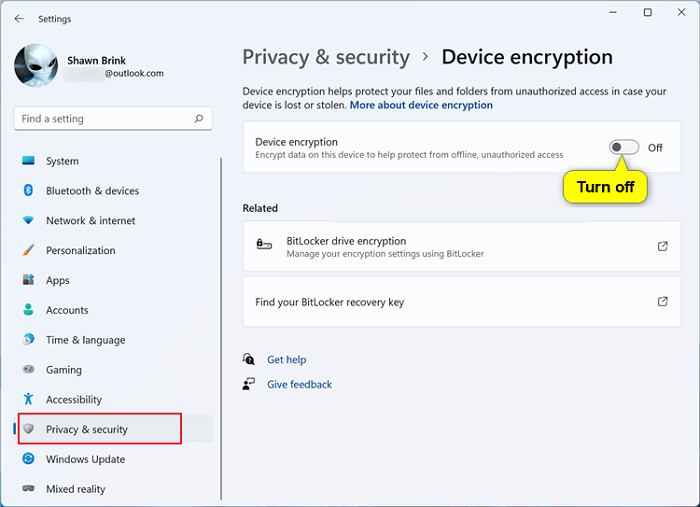
Wie bereits oben erwähnt, können Sie Ihr Gerät mit BitLocker schützen, wenn die Geräteverschlüsselung nicht verfügbar ist. So aktivieren Sie BitLocker.
Schritt 1. Geben Sie Manage BitLocker in das Suchfeld ein und wählen Sie den passenden Eintrag.
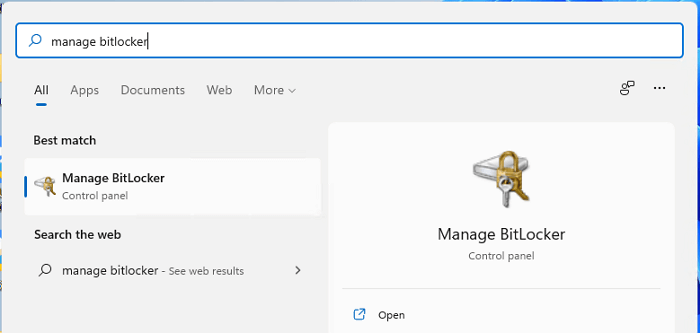
Schritt 2. Wählen Sie das Gerät aus, das Sie schützen möchten. Sowohl interne als auch externe Geräte sind verfügbar. Hier wird der Status der einzelnen Geräte angezeigt.
Schritt 3. Legen Sie fest, ob Sie Ihr Gerät mit einem Kennwort oder einer Smartcard schützen möchten, und aktivieren Sie BitLocker. Wählen Sie ein Kennwort oder setzen Sie die Smartcard ein und klicken Sie auf Weiter.
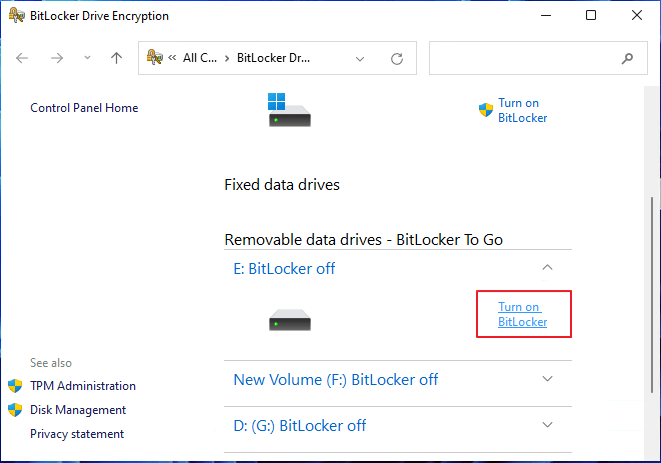
Was ist die Geräteverschlüsselung?
Was versteht man unter Geräteverschlüsselung? Warum verfügt mein Computer nicht über die Option "Geräteverschlüsselung"? Möglicherweise haben Sie einige Fragen zur Geräteverschlüsselung.
Die Geräteverschlüsselung hilft Ihnen, Ihre Daten zu schützen, und sie ist auf einer Vielzahl von Windows-Geräten verfügbar. Wenn Sie Geräteverschlüsselung aktivieren, können nur Personen auf die Daten auf Ihrem Gerät zugreifen, die dazu autorisiert wurden.
Es gibt allerdings Benutzer, die feststellen, dass ihre Computer diese Funktion nicht unterstützen. Der Grund dafür ist, dass diese Funktion nur auf Geräten verfügbar ist, die Modern Standby unterstützen und auf denen Windows 11-Editionen laufen. Es gibt zwei Energiemodelle für PCs in Windows 10: S3 und Modern Standby. S3 ist ein älterer Standard und kann nicht so schnell eingeschaltet werden, wie Verbraucher es von modernen Geräten erwarten, während Modern Standby ein neuerer und fortschrittlicherer Standard ist.
Lesen Sie auch: Ist die Installation von Windows 11 fehlgeschlagen? Hier finden Sie Abhilfe
Geräteverschlüsselung vs. BitLocker
Für Benutzer, deren Computer die Geräteverschlüsselung nicht unterstützen, wird in der Regel empfohlen, stattdessen BitLocker zu verwenden. Bei BitLocker handelt es sich um eine "vollständige" Geräteverschlüsselung mit Verwaltungssteuerung. Bei Computern mit Trusted Platform Module (TPM) 1.2 oder höher kann diese Funktion zum Schutz von Geräten eingesetzt werden.
Die Geräteverschlüsselung stellt jedoch höhere Anforderungen an die Computer der Benutzer. Es sollte Modern Standby, eine hohe Version von TPM und PCR7-Bindung usw. unterstützen. Der Schutz, den diese beiden Methoden bieten, ist jedoch derselbe, denn beide Methoden können Ihr Gerät schützen.
Verwandte Artikel: Herunterladen und Installieren von Windows 11 mit dem Media Creation Tool
Das Fazit
Soweit zur Verwendung der Geräteverschlüsselung unter Windows 11. Durch das Lesen dieses Artikels konnten Sie außerdem mehr Details über Geräteverschlüsselung und BitLocker erfahren. Für Windows 11 gibt es noch viele andere Funktionen, z. B. ist eine GPT-Partition erforderlich. Hier finden Sie weitere Informationen zum Konvertieren von MBR in GPT in Windows 11.